Контроль событий и действий пользователей
Расширение конфигурации позволяет назначать запреты на запись, проведение объектов в Вашей базе по произвольным условиям. При этом Вы сами назначаете пользователей или группы пользователей, на которых будут распространяться эти ограничения. Простой пример — у Вас есть группа менеджеров, для которых нужно запретить проведение (или перепроведение) документа по складу «Дополнительный». При этом сам документ они должны записывать. С нашим расширением Вы легко сможете добавить такие запреты.
Возможности расширения конфигурации
После установки расширения в разделе администрирование появится переход к настройке событий — «Настройки контроля событий»:

События — это обычный справочник, в котором Вы сможете задать настройки обработки событий для различных объектов Вашей конфигурации. Давайте рассмотрим пример настройки события. К примеру, всем менеджерам по продажам запретим запись заказа клиента по складу «Склад мебели (Ясенево)». Для этого необходимо создать контроль события записи для документа «Заказ клиента». В списке событий добавляем новое:

В форме нового события указываем значения основных реквизитов и добавляем отбор по реквизитам документа (в этом примере указываем отбор с использованием реквизита Склад):
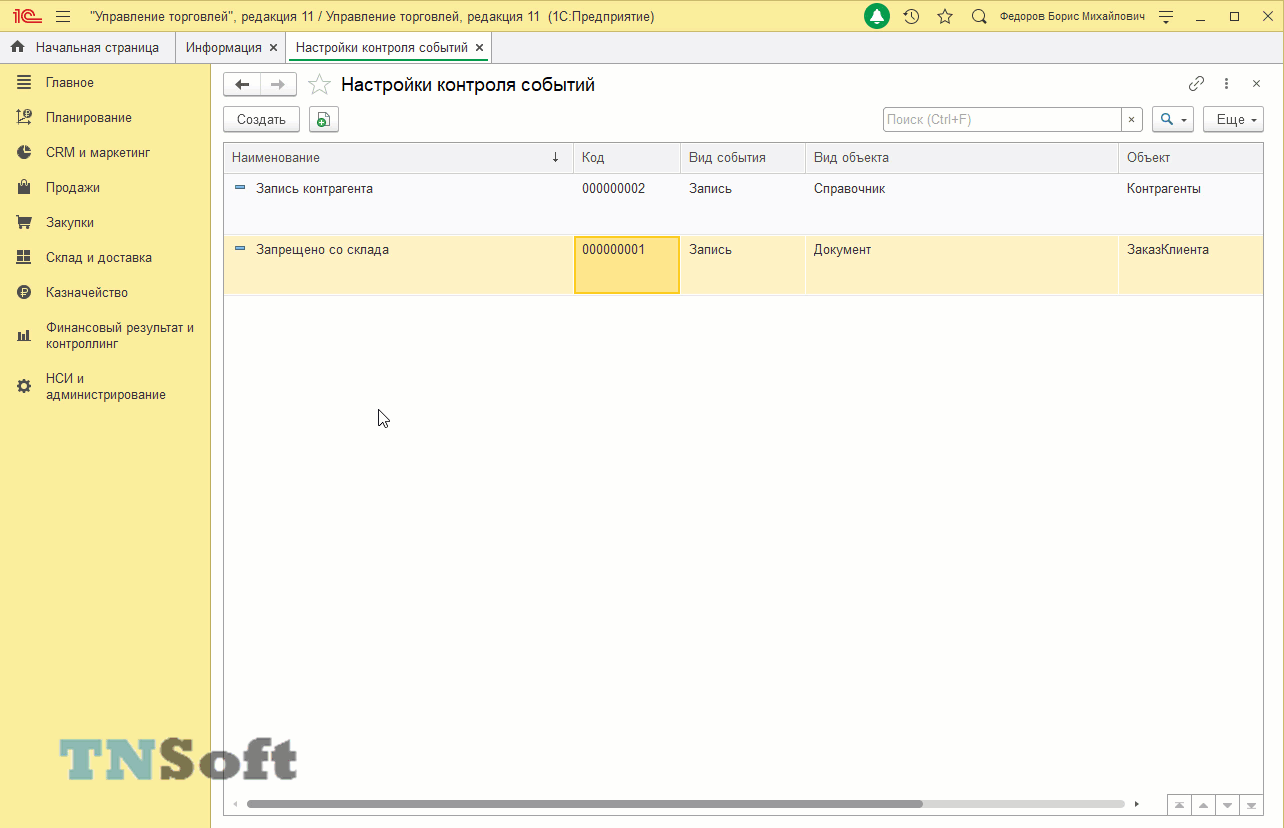
В качестве вида объекта на данный момент доступны наиболее используемые справочники и документы. Варианты видов событий, на которые Вы сможете настроить контроль:
- Создание
- Запись
- Удаление
- Проведение
- Отмена проведения
- Перепроведение
На странице «Отбор по реквизитам» Вы сможете задавать произвольные отборы с использованием реквизитов выбранного объекта. На этой странице в нашем примере мы задали отбор по складу:
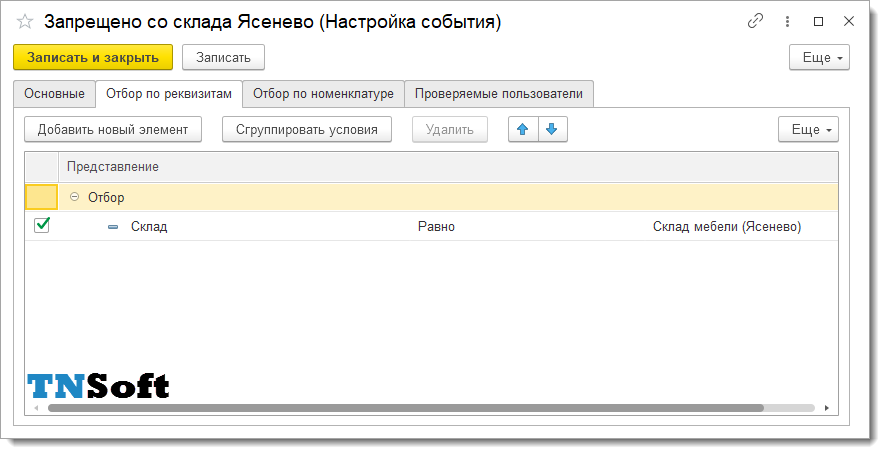
Страница «Отбор по номенклатуре» будет доступна только в том случае, если в контролируемом объекте есть табличная часть «Товары». На этой странице Вы сможете задать отбор по реквизитам номенклатуры, которая будет добавлена в товары. Таким образом, можно добавить запрет на продажу определенных видов номенклатуры. Или запретить использование групп номенклатуры или отдельных товаров. В примере, показанном ниже, контроль будет срабатывать только в случае, если среди товаров есть номенклатура в группах «Мебель» и «Стулья»:
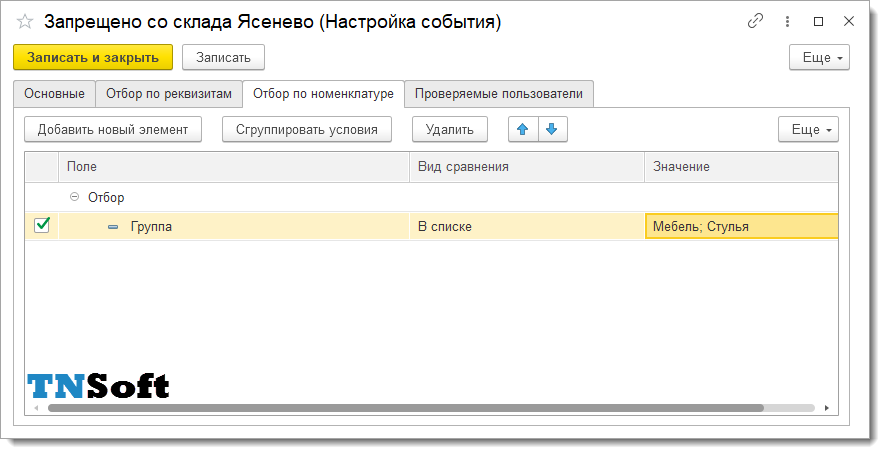
На странице «Проверяемые пользователи» Вы можете указать пользователей, для которых нужно выполнять контроль события. Если список не заполнен — контроль выполняется для всех пользователей!
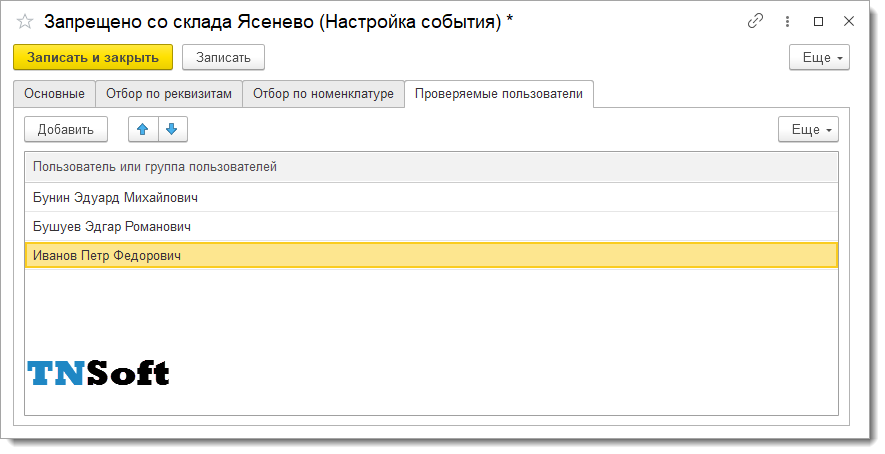
Теперь остается только записать настройку контроля события и ограничение сразу начнет работать для настроенных пользователей системы (перезапускать 1С:Предприятие не нужно).

Установка расширения
Порядок установки:
- Администрирование => Печатные формы, отчеты и обработки => Расширения
- В списке расширений нажимаем кнопку Добавить и выбираем файл расширения конфигурации.
- После установки расширения перезапускаем 1С:Предприятие.
Ниже показан пример установки расширения в конфигурации «Управление торговлей 11.4»:
Скачать расширение конфигурации
Расширение конфигурации можно использовать для любых конфигураций с режимом совместимости не ниже 8.3.12. Мы будем добавлять в скачивание наиболее часто используемые конфигурации. Если Вашей конфигурации нет в этом списке — напишите нам в чат на этой странице или на почту, адрес которой указан на странице контактов. Мы быстро подготовим расширение, подходящее для Вашей конфигурации!
Проверенные версии:
Управление торговлей: 11.4.8.57, 11.4.8.63, 11.4.8.68, 11.4.8.79, 11.4.8.82, 11.4.8.84, 11.4.8.92, 11.4.9.70, 11.4.9.82, 11.4.9.91, 11.4.9.98, 11.4.10.57, 11.4.10.62, 11.4.10.75, 11.4.10.89, 11.4.10.94, 11.4.11.55, 11.4.11.63, 11.4.11.65, 11.4.11.67, 11.4.11.71, 11.4.11.84, 11.4.11.88, 11.4.11.93, 11.4.11.98, 11.4.11.102, 11.4.11.104, 11.4.11.106, 11.4.12.61, 11.4.12.71, 11.4.12.75, 11.4.12.77, 11.4.12.81, 11.4.12.91, 11.4.12.102, 11.4.13.46, 11.4.13.47, 11.4.13.51, 11.4.13.57, 11.4.13.71, 11.4.13.85, 11.4.13.99, 11.4.13.103, 11.4.13.119, 11.4.13.123, 11.4.13.136, 11.4.13.147, 11.4.13.148, 11.4.13.155, 11.4.13.171, 11.4.13.178, 11.4.13.180, 11.4.13.187, 11.4.13.209, 11.4.13.227, 11.4.13.243, 11.4.13.269, 11.4.13.271, 11.4.13.275, 11.4.13.280, 11.4.13.281, 11.4.13.282, 11.4.14.64, 11.4.14.78, 11.4.14.85, 11.4.14.95, 11.4.14.105, 11.4.14.115, 11.4.14.140, 11.4.14.148, 11.4.14.164, 11.4.14.176, 11.4.14.181, 11.5.6.278, 11.5.7.203, 11.5.7.255, 11.5.7.279, 11.5.7.288, 11.5.7.294, 11.5.7.308, 11.5.7.316, 11.5.7.324, 11.5.7.336, 11.5.7.351, 11.5.7.367, 11.5.7.383, 11.5.7.390, 11.5.7.394, 11.5.7.402, 11.5.8.207, 11.5.8.221, 11.5.8.232, 11.5.8.240, 11.5.8.245, 11.5.8.254, 11.5.8.263, 11.5.8.267, 11.5.8.287, 11.5.8.295, 11.5.8.309, 11.5.8.318, 11.5.8.321, 11.5.8.329, 11.5.8.342, 11.5.8.356, 11.5.8.367, 11.5.8.378, 11.5.8.383, 11.5.8.402, 11.5.8.405, 11.5.8.417, 11.5.8.420, 11.5.8.435, 11.5.8.443, 11.5.9.116, 11.5.9.119, 11.5.9.125, 11.5.9.131, 11.5.9.135, 11.5.10.46, 11.5.10.52, 11.5.10.63, 11.5.10.73, 11.5.10.84, 11.5.10.93, 11.5.11.56, 11.5.11.66, 11.5.11.70, 11.5.11.79, 11.5.11.86, 11.5.11.96, 11.5.12.48, 11.5.12.53, 11.5.12.60, 11.5.12.64, 11.5.12.73, 11.5.12.80, 11.5.12.87, 11.5.12.95, 11.5.12.99, 11.5.12.107, 11.5.12.111, 11.5.12.121, 11.5.12.130, 11.5.12.135, 11.5.12.147, 11.5.12.160, 11.5.12.167, 11.5.12.178, 11.5.12.185, 11.5.12.195, 11.5.12.208, 11.5.12.215, 11.5.12.222, 11.5.12.232, 11.5.12.243, 11.5.12.249, 11.5.12.251, 11.5.12.256, 11.5.12.260, 11.5.13.74, 11.5.13.82, 11.5.13.98, 11.5.13.104, 11.5.13.109, 11.5.14.59, 11.5.14.74, 11.5.14.82, 11.5.15.40, 11.5.15.49, 11.5.15.57, 11.5.15.65, 11.5.15.69, 11.5.15.79, 11.5.15.96, 11.5.15.103, 11.5.15.111, 11.5.15.117, 11.5.16.68, 11.5.16.74, 11.5.16.80, 11.5.16.88, 11.5.16.91, 11.5.16.97, 11.5.16.101, 11.5.16.107.
Комплексная автоматизация: 2.4.8.63, 2.4.8.73, 2.4.8.79, 2.4.8.82, 2.4.8.84, 2.4.8.92, 2.4.9.70, 2.4.9.82, 2.4.9.91, 2.4.9.98, 2.4.10.56, 2.4.10.62, 2.4.10.75, 2.4.10.89, 2.4.10.94, 2.4.11.46, 2.4.11.55, 2.4.11.63, 2.4.11.65, 2.4.11.67, 2.4.11.71, 2.4.11.84, 2.4.11.88, 2.4.11.91, 2.4.11.92, 2.4.11.98, 2.4.11.102, 2.4.11.104, 2.4.11.106, 2.4.12.64, 2.4.12.71, 2.4.12.75, 2.4.12.77, 2.4.12.81, 2.4.12.91, 2.4.12.96, 2.4.12.102, 2.4.13.47, 2.4.13.51, 2.4.13.57, 2.4.13.71, 2.4.13.85, 2.4.13.96, 2.4.13.103, 2.4.13.119, 2.4.13.123, 2.4.13.136, 2.4.13.147, 2.4.13.148, 2.4.13.149, 2.4.13.155, 2.4.13.156, 2.4.13.170, 2.4.13.180, 2.4.13.187, 2.4.13.203, 2.4.13.209, 2.4.13.227, 2.4.13.269, 2.4.13.271, 2.4.13.275, 2.4.13.278, 2.4.13.281, 2.4.13.282, 2.4.14.64, 2.4.14.78, 2.4.14.85, 2.4.14.105, 2.4.14.109, 2.4.14.115, 2.4.14.140, 2.4.14.148, 2.4.14.164, 2.4.14.176, 2.4.14.181, 2.5.7.226, 2.5.7.255, 2.5.7.279, 2.5.7.288, 2.5.7.298, 2.5.7.308, 2.5.7.316, 2.5.7.324, 2.5.7.336, 2.5.7.359, 2.5.7.366, 2.5.7.383, 2.5.7.390, 2.5.7.402, 2.5.8.179, 2.5.8.186, 2.5.8.191, 2.5.8.207, 2.5.8.221, 2.5.8.232, 2.5.8.240, 2.5.8.245, 2.5.8.254, 2.5.8.263, 2.5.8.267, 2.5.8.287, 2.5.8.295, 2.5.8.303, 2.5.8.309, 2.5.8.318, 2.5.8.321, 2.5.8.329, 2.5.8.342, 2.5.8.356, 2.5.8.369, 2.5.8.378, 2.5.8.383, 2.5.8.402, 2.5.8.405, 2.5.8.417, 2.5.8.420, 2.5.8.435, 2.5.8.443, 2.5.9.119, 2.5.9.125, 2.5.9.131, 2.5.9.135, 2.5.9.143, 2.5.10.46, 2.5.10.52, 2.5.10.63, 2.5.10.74, 2.5.10.84, 2.5.10.93, 2.5.11.56, 2.5.11.66, 2.5.11.70, 2.5.11.79, 2.5.11.86, 2.5.11.96, 2.5.12.48, 2.5.12.53, 2.5.12.60, 2.5.12.64, 2.5.12.73, 2.5.12.80, 2.5.12.87, 2.5.12.95, 2.5.12.99, 2.5.12.107, 2.5.12.111, 2.5.12.121, 2.5.12.130, 2.5.12.135, 2.5.12.147, 2.5.12.160, 2.5.12.167, 2.5.12.178, 2.5.12.185, 2.5.12.195, 2.5.12.208, 2.5.12.215, 2.5.12.222, 2.5.12.232, 2.5.13.74, 2.5.12.243, 2.5.12.249, 2.5.12.251, 2.5.12.256, 2.5.12.260, 2.5.13.82, 2.5.13.98, 2.5.13.104, 2.5.13.109, 2.5.14.59, 2.5.14.74, 2.5.14.82, 2.5.15.40, 2.5.15.49, 2.5.15.57, 2.5.15.65, 2.5.15.69, 2.5.15.82, 2.5.15.96, 2.5.15.103, 2.5.15.111, 2.5.15.117, 2.5.16.68, 2.5.16.74, 2.5.16.80, 2.5.16.88, 2.5.16.91, 2.5.16.97, 2.5.16.101, 2.5.16.107.
ERP Управление предприятием: 2.4.8.57, 2.4.8.63, 2.4.8.79, 2.4.8.82, 2.4.8.84, 2.4.8.92, 2.4.9.70, 2.4.9.82, 2.4.9.91, 2.4.9.98, 2.4.10.56, 2.4.10.62, 2.4.10.75, 2.4.10.89, 2.4.10.94, 2.4.11.43, 2.4.11.56, 2.4.11.63, 2.4.11.65, 2.4.11.67, 2.4.11.71, 2.4.11.83, 2.4.11.88, 2.4.11.91, 2.4.11.93, 2.4.11.98, 2.4.11.102, 2.4.11.104, 2.4.11.106, 2.4.12.64, 2.4.12.71, 2.4.12.75, 2.4.12.77, 2.4.12.80, 2.4.12.83, 2.4.12.91, 2.4.12.96, 2.4.12.102, 2.4.12.109, 2.4.13.51, 2.4.13.57, 2.4.13.71, 2.4.13.85, 2.4.13.96, 2.4.13.103, 2.4.13.111, 2.4.13.119, 2.4.13.123, 2.4.13.136, 2.4.13.147, 2.4.13.148, 2.4.13.155, 2.4.13.156, 2.4.13.170, 2.4.13.180, 2.4.13.187, 2.4.13.203, 2.4.13.209, 2.4.13.227, 2.4.13.243, 2.4.13.269, 2.4.13.271, 2.4.13.275, 2.4.13.278, 2.4.13.281, 2.4.13.282, 2.4.14.64, 2.4.14.78, 2.4.14.85, 2.4.14.105, 2.4.14.109, 2.4.14.115, 2.4.14.140, 2.4.14.148, 2.4.14.164, 2.4.14.176, 2.4.14.181, 2.5.5.82, 2.5.5.94, 2.5.5.100, 2.5.5.104, 2.5.5.117, 2.5.6.72, 2.5.6.81, 2.5.6.98, 2.5.6.118, 2.5.6.124, 2.5.6.137, 2.5.6.159, 2.5.6.171, 2.5.6.195, 2.5.6.220, 2.5.6.234, 2.5.6.245, 2.5.6.261, 2.5.6.278, 2.5.6.290, 2.5.6.291, 2.5.7.201, 2.5.7.226, 2.5.7.255, 2.5.7.269, 2.5.7.279, 2.5.7.288, 2.5.7.298, 2.5.7.308, 2.5.7.316, 2.5.7.324, 2.5.7.336, 2.5.7.359, 2.5.7.366, 2.5.7.383, 2.5.7.390, 2.5.7.394, 2.5.7.402, 2.5.8.171, 2.5.8.179, 2.5.8.186, 2.5.8.191, 2.5.8.207, 2.5.8.221, 2.5.8.232, 2.5.8.240, 2.5.8.245, 2.5.8.254, 2.5.8.263, 2.5.8.267, 2.5.8.309, 2.5.8.318, 2.5.8.321, 2.5.8.329, 2.5.8.342, 2.5.8.356, 2.5.8.369, 2.5.8.378, 2.5.8.383, 2.5.8.402, 2.5.8.405, 2.5.8.417, 2.5.8.420, 2.5.8.435, 2.5.8.443, 2.5.9.94, 2.5.9.106, 2.5.9.116, 2.5.9.119, 2.5.9.125, 2.5.9.131, 2.5.9.135, 2.5.9.143, 2.5.10.38, 2.5.10.46, 2.5.10.52, 2.5.10.63, 2.5.10.74, 2.5.10.84, 2.5.10.93, 2.5.11.56, 2.5.11.66, 2.5.11.70, 2.5.11.79, 2.5.11.86, 2.5.11.96, 2.5.12.48, 2.5.12.53, 2.5.12.60, 2.5.12.64, 2.5.12.73, 2.5.12.80, 2.5.12.87, 2.5.12.95, 2.5.12.99, 2.5.12.107, 2.5.12.111, 2.5.12.121, 2.5.12.130, 2.5.12.135, 2.5.12.147, 2.5.12.160, 2.5.12.167, 2.5.12.178, 2.5.12.185, 2.5.12.195, 2.5.12.208, 2.5.12.215, 2.5.12.222, 2.5.12.232, 2.5.12.243, 2.5.12.249, 2.5.12.251, 2.5.12.256, 2.5.12.260, 2.5.13.74, 2.5.13.82, 2.5.13.98, 2.5.13.104, 2.5.13.109, 2.5.14.59, 2.5.14.74, 2.5.14.82, 2.5.15.40, 2.5.15.49, 2.5.15.57, 2.5.15.65, 2.5.15.69, 2.5.15.82, 2.5.15.96, 2.5.15.103, 2.5.15.111, 2.5.15.117, 2.5.16.61, 2.5.16.68, 2.5.16.74, 2.5.16.80, 2.5.16.88, 2.5.16.91, 2.5.16.97, 2.5.16.101, 2.5.16.107.
Возможна адаптация для конфигураций Казахстана, Беларуси, Узбекистана (перед покупкой уточните возможность адаптации в чате).
Скачать файлы
Версия
Мгновенная доставка
См. также:

Комплексная техподдержка

Печать в ЗУП без проведения документов

Заказ клиента на основании реализаций (УТ11, КА2, ERP2)


Расширение обновлено до версии 1.5. Изменения в версии:
— добавлена возможность указания отбора по номенклатуре — теперь можно организовать запрет использования определенной номенклатуры в документах ( к примеру в заказах и реализациях).
Вопрос насколько «глубоко» может смотреть обработка в свойствах полей.
Например хочу сделать такое правило:
В документе заказ клиента.
Если в заказе в поле «Клиент», у клиента Вид контрагента «Юридическое лицо», то в заказе в поле «Соглашение»
должно стоять соглашение «Юр. лицо»
Сможем так сделать?
Добрый день!
Сергей, в отборе можно обращаться к реквизитам по точке. Например так: Клиент.Юр/Физлицо Равно «Компания». Более точно можем вместе с Вами настроить перед покупкой — напишите мне в чат на этой странице и согласуем время демонстрации.
Как с помощью этой обработки можно контролировать заполнение Договора. В частности детализация расчетов- по договорам. (Контрагент-Вкладка договоры-В договоре вкладка расчеты и оформление-Детализация расчетов).
P.s.: Обработку уже купили 😉
Сергей, добрый вечер!
В расширение очень легко добавлять недостающие объекты. Напишите в активный чат на этой странице на следующей неделе и я Вам поясню как это сделать.
Расширение обновлено до версии 2.1. Изменения в версии:
— Теперь в отборах можно использовать значения дополнительных реквизитов. Реализована поддержка отборов с использованием в качестве значения поля. Пример такой настройки: для заказа клиента или реализации если Подразделение не равно подразделению основания документа — можно выдавать ошибку.